Wenn Sie einen Computer einschalten, durchläuft er einen „Boot-Up“-Prozess – ein Begriff, der aus dem Wort „Bootstrap“ stammt. Im Hintergrund passiert Folgendes – unabhängig davon, ob Sie einen Windows-PC, einen Mac oder ein Linux-System verwenden.
Inhaltsverzeichnis
Die Hardware schaltet sich ein

Wenn Sie den Netzschalter drücken, versorgt der Computer seine Komponenten mit Strom – das Motherboard, die CPU, die Festplatten, die Solid-State-Laufwerke, die Grafikprozessoren und alles andere im Computer.
Die Hardware, die Strom liefert, wird als „Netzteil“ bezeichnet. In einem typischen Desktop-PC sieht es aus wie eine Kiste an der Ecke des Gehäuses (das gelbe Ding im Bild oben), und dort wird das Netzkabel angeschlossen.
Die CPU lädt das UEFI oder BIOS

Nachdem sie nun Strom hat, initialisiert sich die CPU selbst und sucht nach einem kleinen Programm, das normalerweise in einem Chip auf dem Motherboard gespeichert ist.
In der Vergangenheit hat der PC ein sogenanntes BIOS (Basic Input/Output System) geladen. Auf modernen PCs lädt die CPU stattdessen UEFI-Firmware (Unified Extensible Firmware Interface). Dies ist ein moderner Ersatz für das BIOS im alten Stil. Um es noch verwirrender zu machen, nennen einige PC-Hersteller ihre UEFI-Software trotzdem noch „BIOS“.
Das UEFI oder BIOS testet und initialisiert Hardware

Die BIOS- oder UEFI-Firmware lädt Konfigurationseinstellungen von einem speziellen Ort auf dem Motherboard – traditionell war dies im Speicher, der von einer CMOS-Batterie gesichert wurde. Wenn Sie einige Einstellungen auf niedriger Ebene in Ihrem BIOS- oder UEFI-Einstellungsbildschirm ändern, werden hier Ihre benutzerdefinierten Einstellungen gespeichert.
Die CPU führt das UEFI oder BIOS aus, das die Hardware Ihres Systems testet und initialisiert – einschließlich der CPU selbst. Wenn Ihr Computer beispielsweise keinen RAM hat, piept er und zeigt Ihnen einen Fehler an, der den Startvorgang stoppt. Dies wird als POST-Prozess (Power On Self Test) bezeichnet.
Während dieses Vorgangs wird möglicherweise das Logo des PC-Herstellers auf Ihrem Bildschirm angezeigt, und Sie können oft eine Taste drücken, um von hier aus auf Ihren BIOS- oder UEFI-Einstellungsbildschirm zuzugreifen. Viele moderne PCs durchlaufen diesen Vorgang jedoch so schnell, dass sie sich nicht die Mühe machen, ein Logo anzuzeigen und über das Windows-Startoptionen-Menü auf ihren UEFI-Einstellungsbildschirm zugreifen müssen.
UEFI kann viel mehr als nur Hardware initialisieren; Es ist wirklich ein winziges Betriebssystem. Intel-CPUs verfügen beispielsweise über die Intel Management Engine. Dies bietet eine Vielzahl von Funktionen, einschließlich der Unterstützung der Active-Management-Technologie von Intel, die eine Remote-Verwaltung von Geschäfts-PCs ermöglicht.
Die UEFI- oder BIOS-Übergabe an ein Boot-Gerät
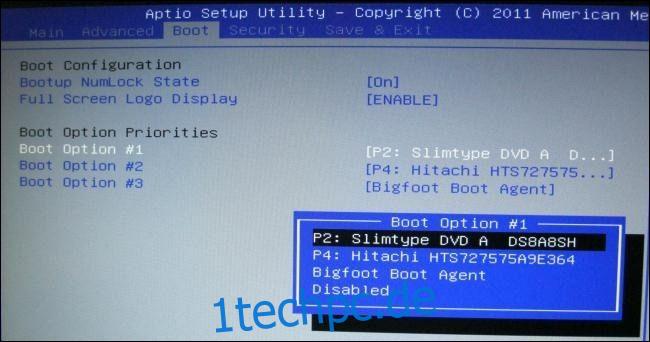
Nachdem die Hardware getestet und initialisiert wurde, übergibt das UEFI oder BIOS die Verantwortung für das Booten Ihres PCs an den Bootloader Ihres Betriebssystems.
Das UEFI oder BIOS sucht nach einem „Boot-Gerät“, um Ihr Betriebssystem zu booten. Dies ist normalerweise die Festplatte oder das Solid-State-Laufwerk Ihres Computers, kann aber auch eine CD, DVD, ein USB-Laufwerk oder ein Netzwerkspeicherort sein. Das Startgerät ist über den UEFI- oder BIOS-Setup-Bildschirm konfigurierbar. Wenn Sie über mehrere Startgeräte verfügen, versucht das UEFI oder BIOS, den Startvorgang in der aufgelisteten Reihenfolge an diese zu übergeben. Wenn Sie beispielsweise eine bootfähige DVD in Ihrem optischen Laufwerk haben, versucht das System möglicherweise, von dieser zu starten, bevor es versucht, von Ihrer Festplatte zu starten.
Traditionell betrachtete ein BIOS den MBR (Master Boot Record), einen speziellen Bootsektor am Anfang einer Festplatte. Der MBR enthält Code, der den Rest des Betriebssystems lädt, bekannt als „Bootloader“. Das BIOS führt den Bootloader aus, der ihn von dort übernimmt und mit dem Booten des eigentlichen Betriebssystems – Windows oder Linux zum Beispiel – beginnt.
Computer mit UEFI können diese MBR-Boot-Methode im alten Stil immer noch zum Booten eines Betriebssystems verwenden, verwenden jedoch normalerweise eine sogenannte ausführbare EFI-Datei. Diese müssen nicht am Anfang einer Diskette gespeichert werden. Stattdessen werden sie auf einer sogenannten „EFI-Systempartition“ gespeichert.
Das Prinzip ist in jedem Fall dasselbe – das BIOS oder UEFI untersucht ein Speichergerät auf Ihrem System, um nach einem kleinen Programm zu suchen, entweder im MBR oder auf einer EFI-Systempartition, und führt es aus. Wenn kein bootfähiges Bootgerät vorhanden ist, schlägt der Bootvorgang fehl und Sie sehen eine entsprechende Fehlermeldung auf Ihrem Display.
Auf modernen PCs ist die UEFI-Firmware generell für „Secure Boot“ konfiguriert. Dadurch wird sichergestellt, dass das Betriebssystem, das es startet, nicht manipuliert wurde und keine Low-Level-Malware lädt. Wenn Secure Boot aktiviert ist, überprüft das UEFI, ob der Bootloader ordnungsgemäß signiert ist, bevor er gestartet wird.
Der Bootloader lädt das vollständige Betriebssystem

Der Bootloader ist ein kleines Programm, das die große Aufgabe hat, den Rest des Betriebssystems zu booten. Windows verwendet einen Bootloader namens Windows Boot Manager (Bootmgr.exe), die meisten Linux-Systeme verwenden GRUB und Macs verwenden etwas namens boot.efi.
Wenn ein Problem mit dem Bootloader auftritt – zum Beispiel, wenn seine Dateien auf der Festplatte beschädigt sind – wird eine Bootloader-Fehlermeldung angezeigt und der Bootvorgang wird gestoppt.
Der Bootloader ist nur ein kleines Programm, das den Bootvorgang nicht alleine abwickelt. Unter Windows findet und startet der Windows Boot Manager der Windows OS Loader. Der OS Loader lädt wesentliche Hardwaretreiber, die für die Ausführung des Kernels – des Kernteils des Windows-Betriebssystems – erforderlich sind, und startet dann den Kernel. Der Kernel lädt dann die Systemregistrierung in den Speicher und lädt auch alle zusätzlichen Hardwaretreiber, die mit „BOOT_START“ gekennzeichnet sind, was bedeutet, dass sie beim Booten geladen werden sollten. Der Windows-Kernel startet dann den Sitzungsmanagerprozess (Smss.exe), der die Systemsitzung startet und zusätzliche Treiber lädt. Dieser Vorgang wird fortgesetzt und Windows lädt Hintergrunddienste sowie den Willkommensbildschirm, mit dem Sie sich anmelden können.
Unter Linux lädt der GRUB-Bootloader den Linux-Kernel. Der Kernel startet auch das init-System – das ist systemd auf den meisten modernen Linux-Distributionen. Das init-System übernimmt das Starten von Diensten und anderen Benutzerprozessen, die bis hin zu einer Anmeldeaufforderung führen.
Dieser komplizierte Prozess ist nur eine Möglichkeit, alles richtig zu laden, indem die Dinge in der richtigen Reihenfolge ausgeführt werden.
Übrigens werden sogenannte „Startprogramme“ tatsächlich geladen, wenn Sie sich in Ihr Benutzerkonto einloggen, nicht wenn das System bootet. Einige Hintergrunddienste (unter Windows) oder Daemons (unter Linux und macOS) werden jedoch beim Systemstart im Hintergrund gestartet.
Der Shutdown-Prozess ist auch ziemlich kompliziert. Hier erfahren Sie, was genau passiert, wenn Sie einen Windows-PC herunterfahren oder sich abmelden.
Bildnachweis: Suwan Waenlor/Shutterstock.com, DR-Bilder/Shutterstock.com,

